Nu este neobișnuit ca sistemele informatice să încetinească ritmul de lucru în timp. Motivul pentru viteza redusă poate fi malware (de exemplu, viruși și spyware) de pe hard disk. Viteza lentă poate fi, de asemenea, rezultatul supraîncărcării de către aplicații și al actualizărilor software învechite. Computerele Mac au o reputație pentru dispozitivele care sunt mai puțin predispuse la complicații decât alte sisteme. Dar pot încetini munca. Chiar dacă Mac-ul dvs. nu a redus ritmul de lucru astfel încât să afecteze viteza, optimizarea sistemului poate îmbunătăți performanța.
Etapele Editare
Închideți aplicațiile care rulează.- Mergeți la panoul Dock, care poate fi situat în partea stângă sau în partea dreaptă a ecranului.
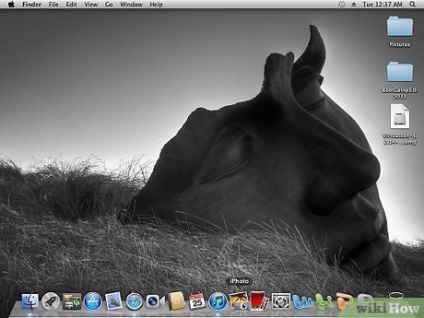
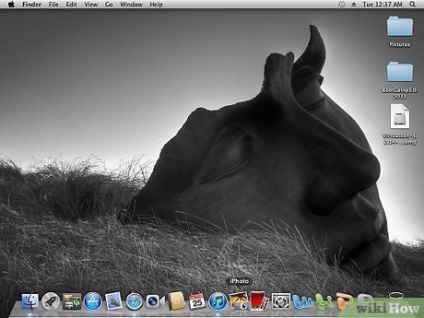


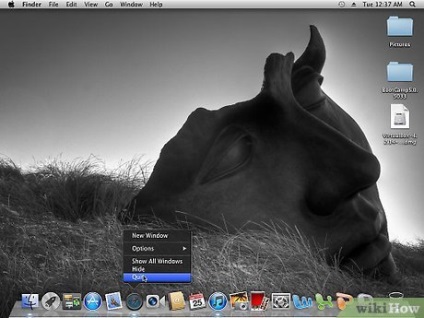
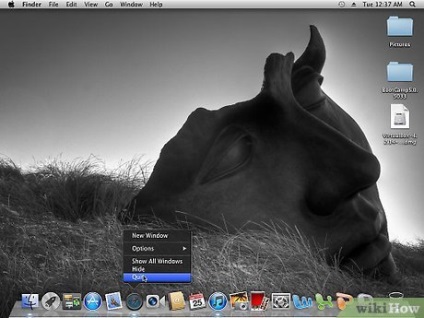
- Faceți clic pe meniul Apple, apoi faceți clic pe Reporniți. Acest pas simplu poate rezolva problemele de bază cu încetinitorul.
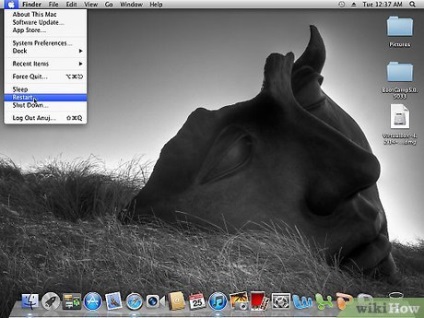
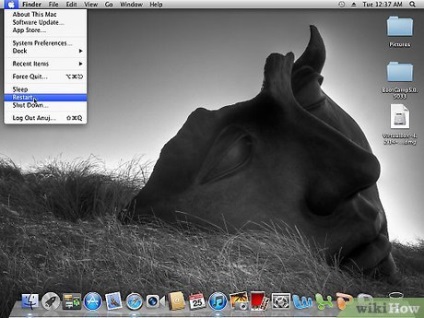
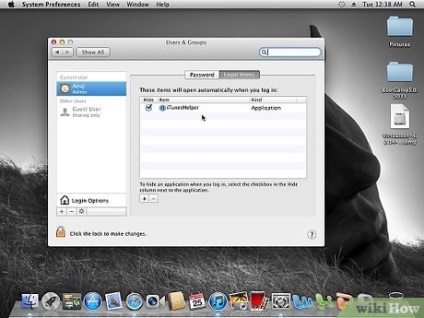
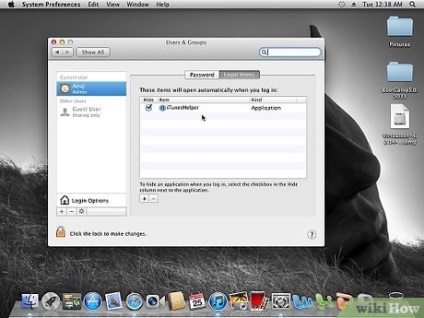
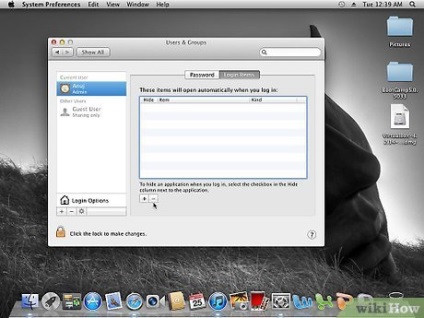
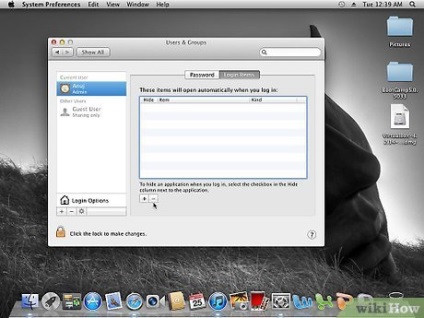


Dezactivați opțiunile pe care nu le utilizați.
- Din nou, deschideți preferințele sistemului accesând Apple ==> Preferințe sistem.
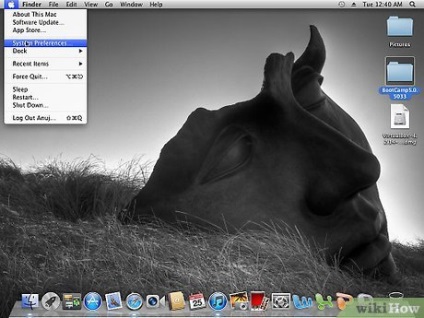
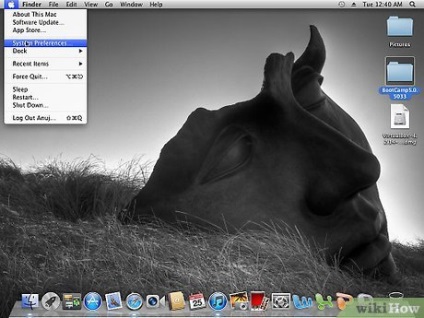
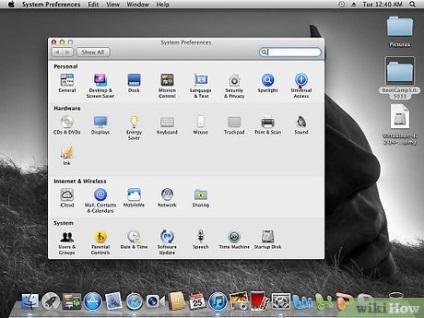
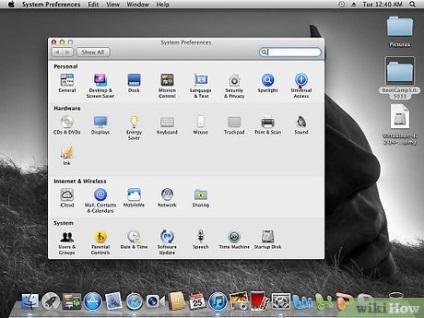
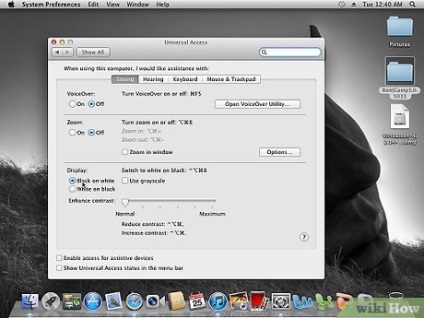
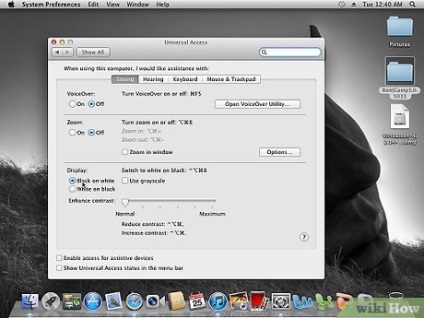
- Depozitați și utilizați computerul într-un loc răcoros și uscat. Pentru a fi mai specific: încercați să păstrați temperatura ambientală pentru Mac la 60-75 grade Fahrenheit (15.56 C - 23.89 C).
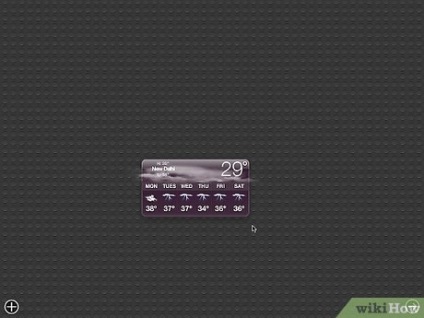
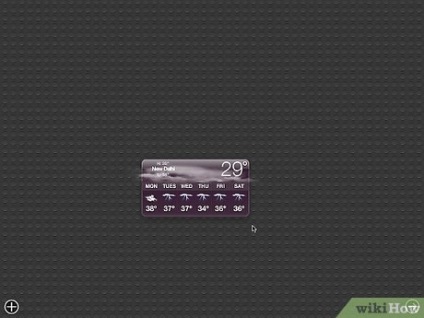
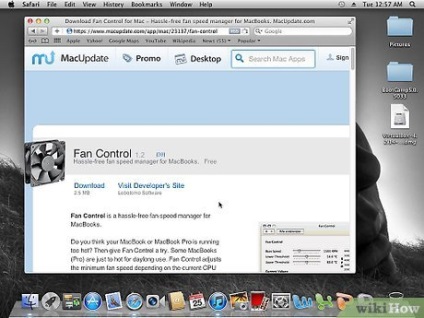
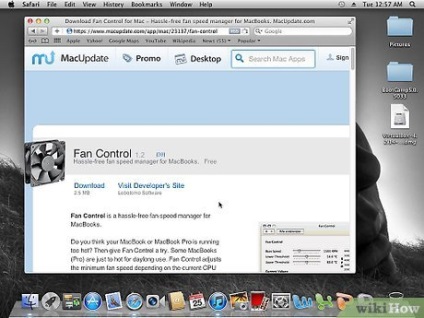
- Deschideți panoul widgetului Tabloului de bord (Tabloul de bord) din Dock.
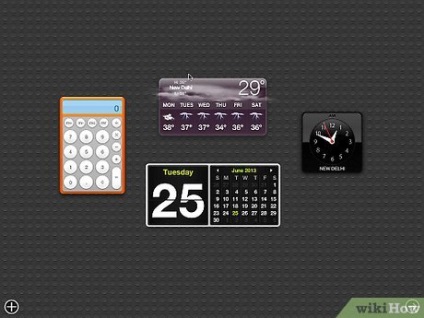
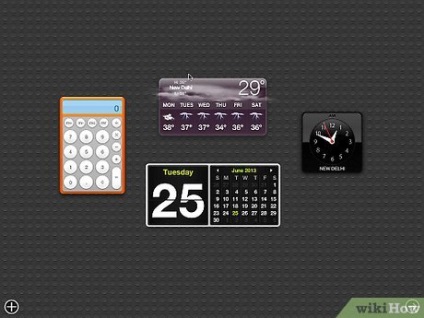
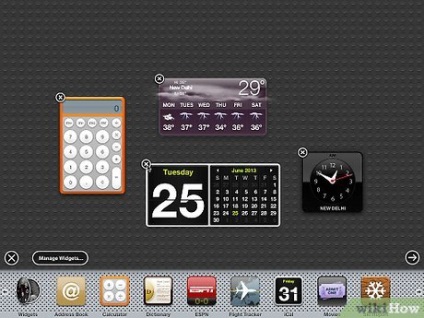
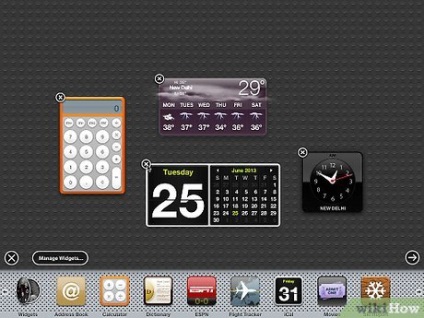
- Accesați folderul Utilities și căutați opțiunea Monitor de activitate. Acest instrument detaliază detaliile despre utilizarea procesorului, a cerințelor de memorie virtuală și RAM. Utilitarul de monitorizare a activității va determina dacă programul utilizează o cantitate mare de memorie RAM.
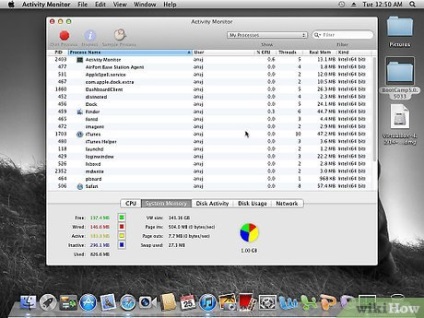
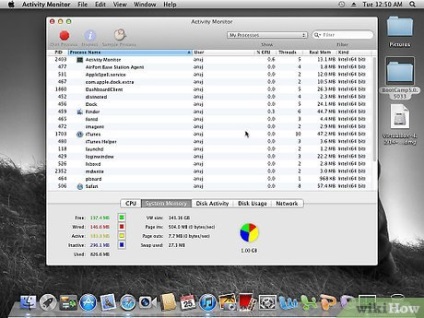
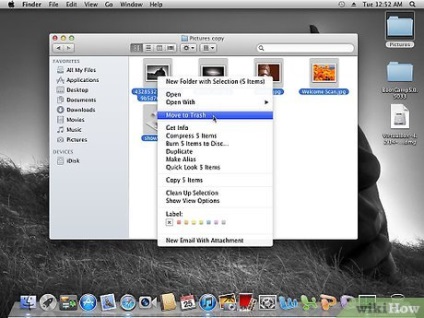
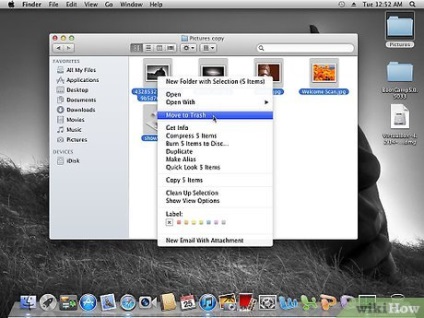
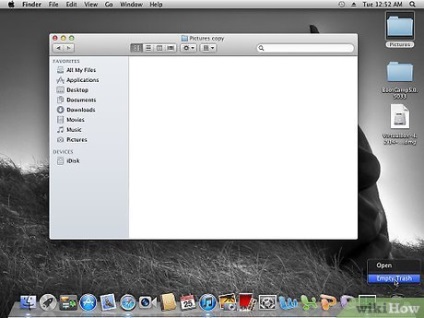
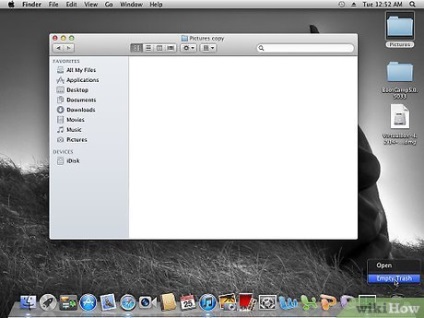
- Descărcați aplicația pentru a verifica starea tehnică și pentru a rula pe calculatorul dvs. Mac. Aceste aplicații elimină memoria cache și verifică alte probleme de performanță.
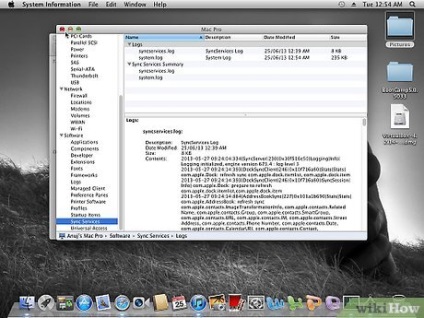
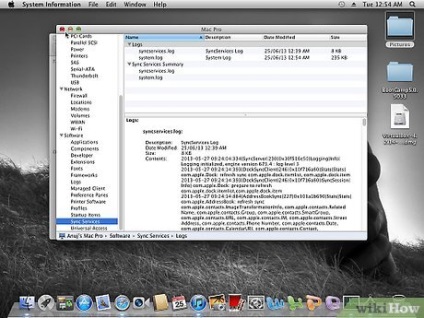
Articole similare
Trimiteți-le prietenilor: